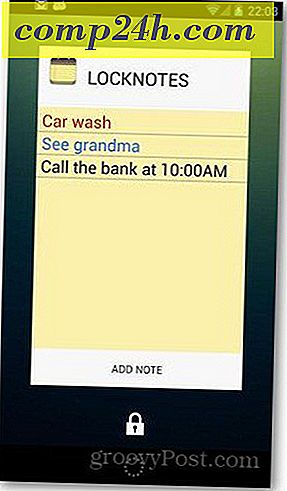Lightroom og Photoshop til Smartphone Photography
Hvornår var sidste gang du sagde til dig selv "Damn! Hvorfor forlod jeg mit kamera hjemme "? I mit tilfælde var det virkelig lang tid siden. Hvem er skylden? Smartphones, selvfølgelig! Næsten alle high-end og endda mid-range smartphones tilbyder i dag store kameraer. Så længe du ved, hvad du laver, kan du stadig fange nogle fantastiske skud uden at skulle konstant flyve rundt om tungt fotograferingsudstyr.
Her er et par måder at gøre din mobilfotografering endnu bedre ved at bruge Photoshop og Lightroom:
Lav et HDR Panorama
Panoramaer taget med telefoner er store. HDR fotos er også gode. Så lad mig spørge dig - hvorfor ikke begge? Her er de enkle trin til at lave et HDR Panorama:
1. Tag en række overlappende HDR-fotos
Indsæt dit kamera, sæt det til HDR-tilstand og tag så mange overlappende billeder som du vil.

2. Upload dem til din computer
Der er ikke brug for specielle instruktioner her. OneDrive, Dropbox, Pushbullet ... listen fortsætter og fortsætter. Brug hvad du vil have for at få disse billeder på tværs.
3. Fusionere din Panorama
Hvis du vil flette, skal du bruge Photomerge-indstillingen for Photoshop, der findes under Filer> Automatiser> Photomerge. Hvis du foretrækker at bruge Adobe Bridge, har vi fået dig dækket.

Vælg Auto-tilstand og brug knappen Gennemse for at finde dine billeder.

Tryk nu OK og nyd showet - Photoshop skal justere og flette dine billeder på ingen tid. Når det er gjort, kan du gemme billedet i et foretrukket format. Her er et eksempel:

Forbedre dynamisk rækkevidde
Er det svært at se den overskyede himmel i dine dagtelefonfiler? Måske er dine venner alle silhuetter, når de skød mod en smuk solnedgang? Vær ikke bekymret - vi kan ordne det!
1. Importer dit foto (r) til Lightroom
Mens du er i bibliotekets visning, skal du trykke på knappen Importer nederst til venstre for at tilføje dine nye fotos.



2. Træk tilbage højdepunkter, Boost Shadows
Eksperiment med glidere og skygge glidere i Develop-tilstand. Træk ikke skyderne helt til -100 og 100, da de fleste smartphone-kameraer ikke kan optage det meget dynamiske område i første omgang.

3. Eksport med maksimal kvalitet og original størrelse
Hold dit billede af bedste kvalitet ved at trække kvalitetsskyderen helt til 100, og fjern krydset fra "Resize to fit".

Her er en hurtig før / efter. Bemærk, hvordan den hvide glød på himlen er væk, og hvordan detaljerne i skyggeområderne er helt genoprettede.


Støjreduktion
Støj - de ubehagelige små ting i dine billeder, der minder dig om en brudt analog tv-antenne. Heldigvis kan du slippe af med dem! Nå, delvist, i det mindste. Sådan er det:
1. Importer dit foto (r) til Lightroom
Igen - brug "Import" for at få dine billeder i dit bibliotek.



2. Brug panelet Detaljer for at reducere støj
Mens du er i udviklingstilstand, skal du bruge støjreduktion fra støjpanelet for at give dit billede en generel oprydning.

3. Brug børsteværktøjet til selektiv støjreduktion
Du kan bruge børsteværktøjet i Lightroom til selektivt at reducere støj i mørkere områder af et billede. Nedenfor finder du de indstillinger, jeg bruger - lyst til at eksperimentere med skyderne og finjustere resultaterne baseret på det billede, du arbejder med.

3. Eksport med maksimal kvalitet og original størrelse
Her er en sammenligning af det oprindelige billede og det, hvor jeg reducerede støjen:


Klarhed Boost / Klarhed Reduktion
1. Importer dit foto (r) til Lightroom



2. Brug glideskærmen Clarity
Du kan udnytte glideren Clarity i Lightroom (eller Definition glider i Apple Aperture) for helt at ændre udseendet af et billede.

3. Eksport med maksimal kvalitet og original størrelse
Her er en sammenligning mellem klarhedsforøgelse (venstre) og klarhedsreduktion (højre):


Tilføj DOF (Bokeh)
Dette er et pænt lille trick for at gøre dine fotos mere professionelle. Bokeh er den uskarpe baggrund, der vises i billeder, hvor kun de vigtige elementer er i fokus.
Se vores artikel "Bokeh i dine skud uden at bruge dyre gear" til mere detaljeret gennemgang:

For nu er det alle de tips, jeg kan tænke på. Husk - Photoshop og Lightroom er den ultimative gateway til kreativitet. Prøv forskellige teknikker og kig på vores voksende katalog af Photoshop tutorials, hvis du har brug for lidt ekstra inspiration.